Cách chụp màn hình laptop Lenovo nhanh chóng và tiện lợi

Cách chụp màn hình laptop Lenovo nhanh chóng và tiện lợi.
Dưới đây là một trong những cách đơn giản nhất để chụp màn hình laptop Lenovo, áp dụng cho nhiều dòng máy như ThinkPad, IdeaPad hay Yoga – đó là dùng phím Print Screen (PrtSc):
Bước 1: Tìm phím PrtSc trên bàn phím (thường nằm ở góc trên bên phải).
Bước 2: Nhấn phím PrtSc để chụp toàn bộ nội dung hiển thị trên màn hình. Ảnh sẽ được sao chép tạm thời vào clipboard.
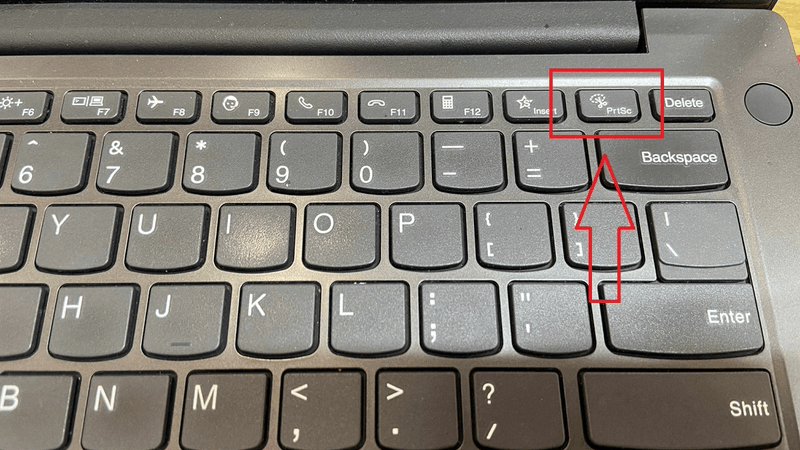
Nhấn phím PrtSc để chụp toàn bộ nội dung hiển thị trên màn hình.
Bước 3: Mở ứng dụng như Paint, Word hoặc PowerPoint rồi nhấn Ctrl + V để dán ảnh vừa chụp.
Bước 4: Để lưu ảnh, chọn File > Save, đặt tên file, chọn định dạng (PNG, JPG…) và vị trí lưu trên máy.
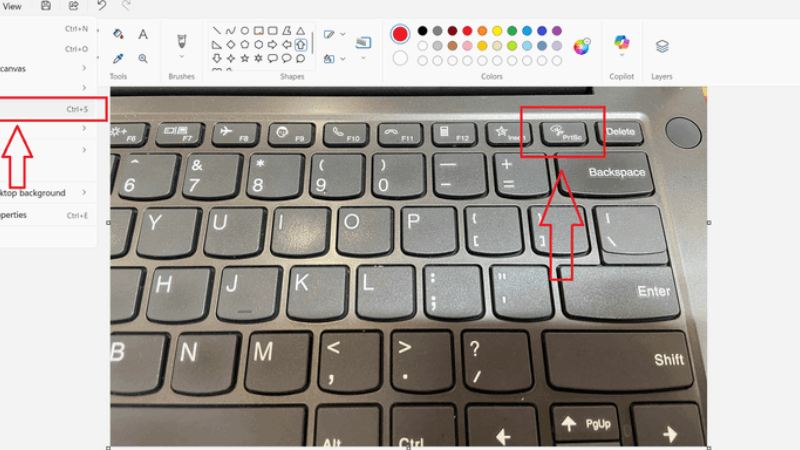
Để lưu ảnh, chọn File>Save
Sử dụng tổ hợp Windows + Shift + S để chụp màn hình linh hoạt
Một cách tiện lợi để chụp ảnh màn hình trên laptop Lenovo là dùng tổ hợp phím Windows + Shift + S. Cách này sẽ kích hoạt công cụ Snip & Sketch (Snipping Tool mới), giúp bạn chọn chính xác vùng cần chụp.
Bước 1: Nhấn đồng thời Windows + Shift + S, màn hình sẽ chuyển sang chế độ làm mờ và một thanh công cụ chụp ảnh sẽ xuất hiện phía trên cùng.
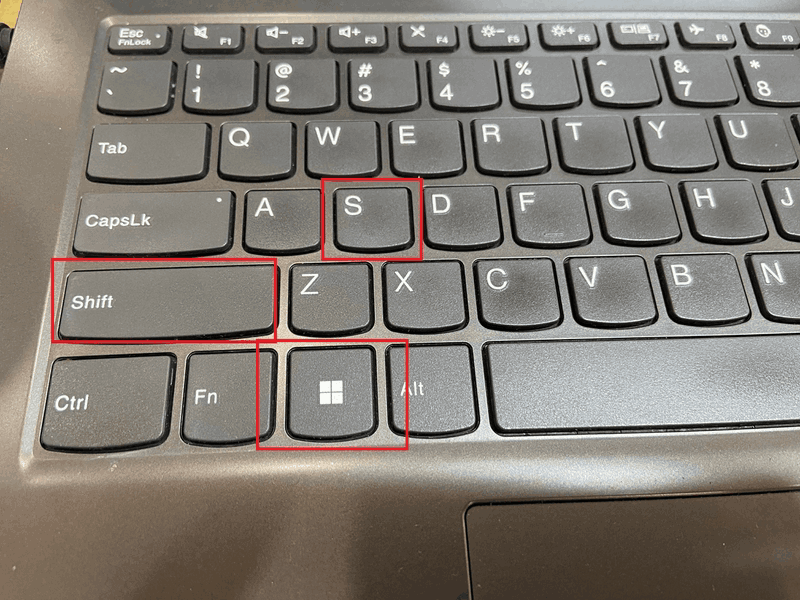
Nhấn đồng thời Windows + Shift + S
Bước 2: Chọn một trong các chế độ chụp sau:
Rectangular Snip: Chụp một vùng hình chữ nhật.
Freeform Snip: Tự do khoanh vùng bất kỳ.
Window Snip: Chụp một cửa sổ đang mở.
Full-screen Snip: Ghi lại toàn bộ màn hình ngay lập tức.
Freeform Snip: Tự do khoanh vùng bất kỳ.
Window Snip: Chụp một cửa sổ đang mở.
Full-screen Snip: Ghi lại toàn bộ màn hình ngay lập tức.
Bước 3: Hình ảnh sau khi chụp sẽ tự động được sao chép vào clipboard. Bạn sẽ thấy một thông báo hiện ở góc phải bên dưới màn hình.
Bước 4: Nhấn vào thông báo để mở ảnh trong Snip & Sketch. Tại đây, bạn có thể chỉnh sửa nhanh hoặc nhấn Ctrl + S để lưu ảnh vào máy tính.
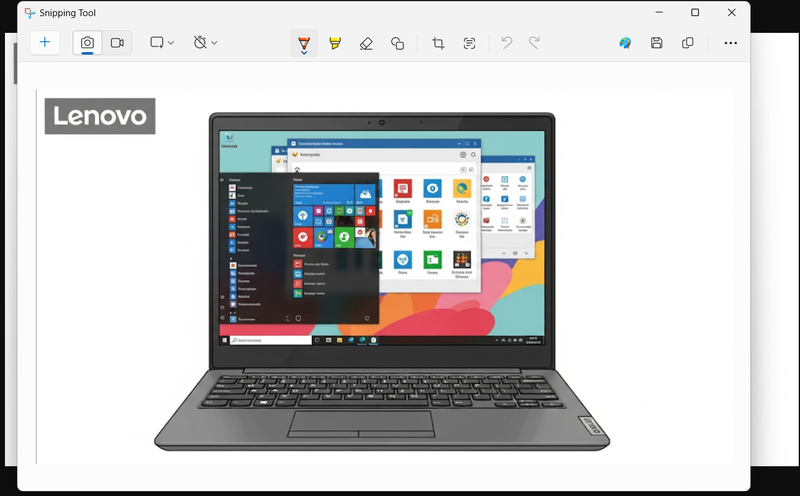
Nhấn vào thông báo để mở ảnh trong Snip & Sketch.
Một phương pháp đơn giản khác để chụp màn hình trên laptop Lenovo và lưu ảnh tự động là dùng tổ hợp phím Windows + PrtSc. Cách thực hiện như sau:
Bước 1: Truy cập vào màn hình hoặc nội dung bạn muốn chụp.
Bước 2: Nhấn đồng thời phím Windows và phím PrtSc (Print Screen). Lúc này, màn hình sẽ nháy sáng nhẹ để xác nhận thao tác chụp đã được thực hiện.
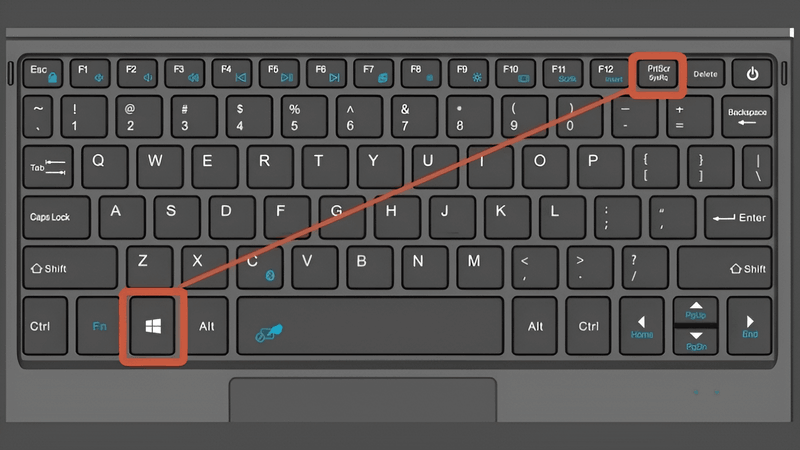
Nhấn đồng thời phím Windows và phím PrtSc (Print Screen).
Bước 3: Ảnh chụp sẽ được tự động lưu trong thư mục Screenshots nằm trong Pictures của File Explorer. File ảnh sẽ có định dạng PNG và được đánh số tự động như Screenshot (1), Screenshot (2)... để bạn dễ dàng quản lý.
Bạn có thể sử dụng Snipping Tool – công cụ có sẵn trên Windows – để chụp màn hình laptop Lenovo theo vùng tùy ý. Cách thực hiện như sau:
Bước 1: Nhấn nút Start (hoặc phím Windows), tìm và mở ứng dụng Snipping Tool từ danh sách.
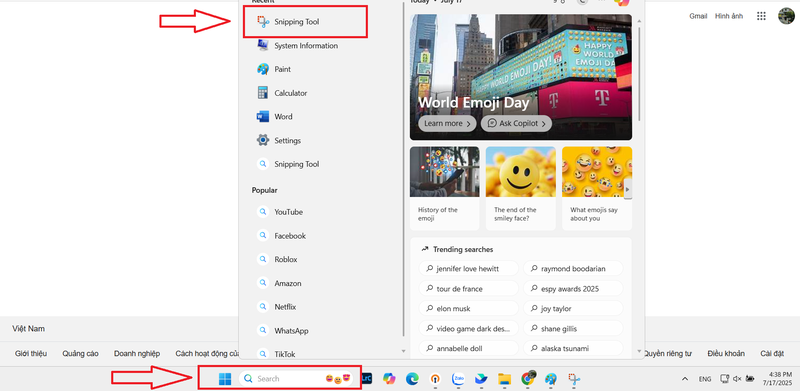
Nhấn nút Start (hoặc phím Windows).
Bước 2: Trong cửa sổ ứng dụng, bấm New để bắt đầu chụp màn hình.
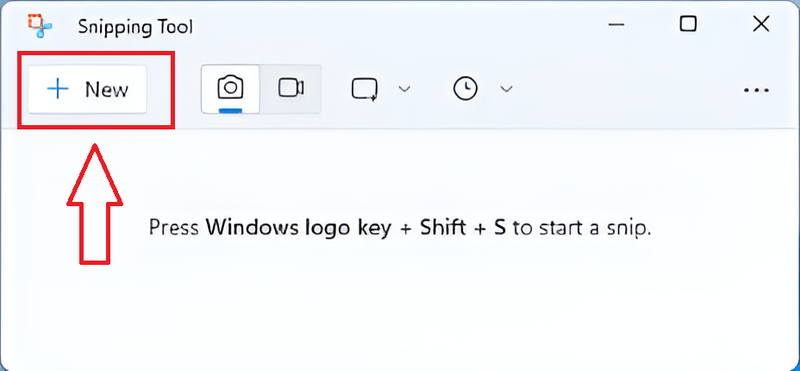
Trong cửa sổ ứng dụng, bấm New để bắt đầu chụp màn hình.
Bước 3: Kéo thả chuột để chọn khu vực cần chụp. Ảnh chụp sẽ hiển thị ngay trong giao diện chỉnh sửa.
Bước 4: Bạn có thể chỉnh sửa hình ảnh bằng cách thêm ghi chú, vẽ, hoặc cắt bớt vùng không cần thiết.
Bước 5: Cuối cùng, chọn File > Save As và lưu hình ảnh với định dạng PNG, JPG hoặc HTML theo nhu cầu.
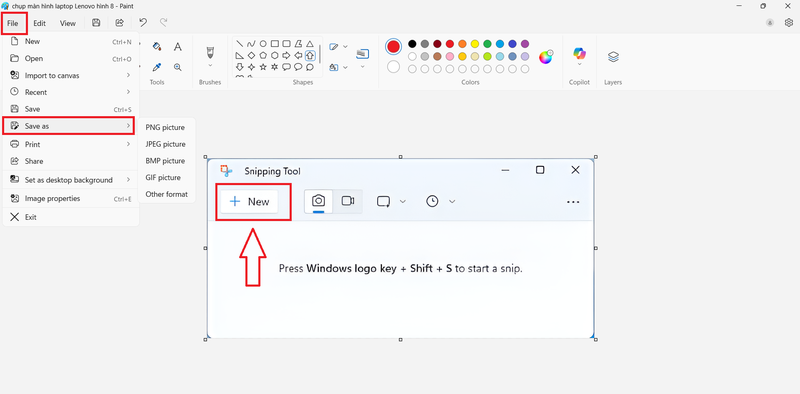
Cuối cùng, chọn File > Save As và lưu hình ảnh.
Bạn có thể sử dụng các phần mềm bên thứ ba để chụp màn hình trên laptop Lenovo nếu muốn có thêm các tính năng nâng cao như chỉnh sửa ảnh, tạo ghi chú nhanh, đặt phím tắt tùy chỉnh hay chia sẻ ảnh tức thì. Một trong những lựa chọn phổ biến và dễ sử dụng là Lightshot. Dưới đây là cách thực hiện:
Bước 1: Truy cập trang chủ của Lightshot và tải về phiên bản dành cho hệ điều hành Windows.
Bước 2: Mở file cài đặt (.exe) vừa tải và tiến hành cài đặt theo hướng dẫn.Bước 3: Sau khi cài đặt xong, biểu tượng Lightshot sẽ xuất hiện ở khay hệ thống. Bạn chỉ cần nhấn phím PrtSc để kích hoạt chế độ chụp.
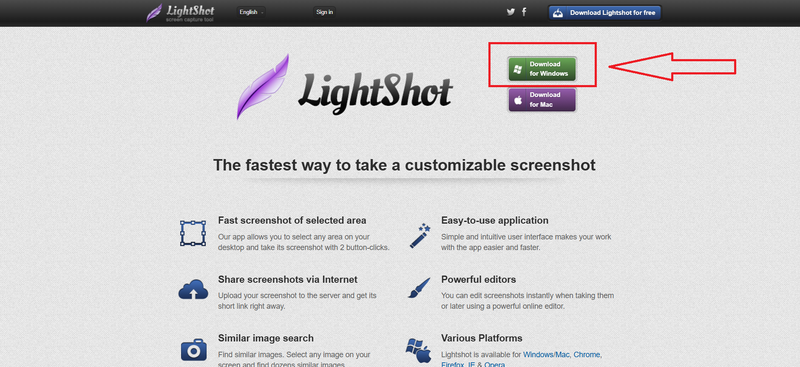
Bạn có thể sử dụng các phần mềm bên thứ ba là Lightshot.
Bước 4: Dùng chuột để kéo chọn vùng màn hình cần chụp. Thanh công cụ sẽ hiện ra cho phép bạn viết chú thích, vẽ hình, thêm mũi tên hoặc sao chép ảnh vào clipboard.
Bước 5: Nhấn biểu tượng Save để lưu ảnh vào máy tính hoặc chọn Upload để tải ảnh lên và nhận liên kết chia sẻ nhanh chóng.
Như vậy, bên cạnh các công cụ mặc định trên Windows, việc sử dụng phần mềm bên thứ ba như Lightshot sẽ giúp bạn chụp màn hình laptop Lenovo một cách linh hoạt, tiện lợi và chuyên nghiệp hơn. Với thao tác đơn giản, giao diện thân thiện và nhiều tính năng hữu ích, đây là giải pháp lý tưởng cho những ai thường xuyên cần ghi lại hoặc chia sẻ nội dung trên màn hình.
Nguồn TG&VN : https://baoquocte.vn/cach-chup-man-hinh-laptop-lenovo-nhanh-chong-va-tien-loi-322534.html
Tin khác

Lỗ hổng nghiêm trọng trên laptop Dell: cài lại Windows cũng không thoát

2 ngày trước

Các 'ông lớn' chip toàn cầu xoay xở ra sao trước đe dọa thuế quan từ Tổng thống Trump?

2 ngày trước

Cách ghim biểu tượng Google dịch lên thanh công cụ Chrome đơn giản

15 giờ trước

Cách chỉnh ghi chú Messenger không còn giới hạn 24h siêu dễ

2 ngày trước

Cách kiểm tra micro trên máy tính Windows 11 đơn giản, dễ dàng

một ngày trước

GPT-5 bị bẻ khóa nhanh hơn cả Grok 4

một giờ trước